Dacă utilizați Calendarul Microsoft Outlook pentru toate evenimentele dvs., este posibil să aveți câteva care sunt private pentru dvs. Ai putea avea o programare la medic, un interviu de angajare sau ceva similar, care nu este treaba nimănui.
Când distribuiți calendarul Outlook sau îl delegeți cuiva din biroul dvs., este posibil ca alții să poată vedea evenimentele și detaliile acestora în mod prestabilit. Pentru a vă păstra întâlnirile pentru dvs., vă vom arăta cum să ascundeți detaliile calendarului în Outlook pentru evenimente private.
Despre evenimente private în Outlook
Dacă aveți partajați-vă calendarul, acei utilizatori Outlook nu vor putea vedea detaliile evenimentului dvs. chiar dacă au permisiuni de partajare în citire atâta timp cât îl marcați ca privat.
Dacă vă delegeți calendarul, alte persoane nu vor putea vedea detaliile evenimentelor private în mod prestabilit decât dacă bifați caseta pentru Delegatul poate vedea articolele mele private. Pentru a ascunde aceste evenimente, pur și simplu debifați caseta de selectare din permisiunile de delegare pentru versiunea dvs. de Outlook.
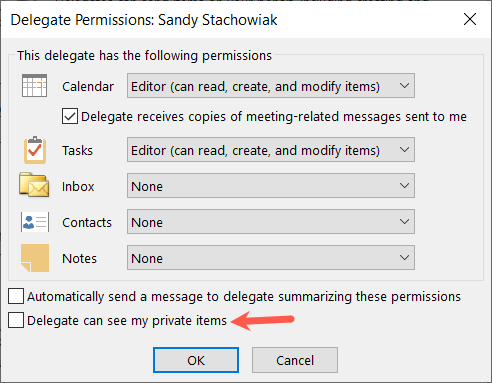
Acum, să vedem cum să vă marcați evenimentele ca private în calendarul Outlook.
Ascundeți detaliile calendarului în Outlook pe desktop
Puteți marca un eveniment ca privat atunci când îl configurați în Calendar Outlook. Dacă uitați, o puteți face și după fapt.
Cu noul dvs. eveniment deschis în Outlook pe Windows sau Mac, accesați fie fila Întâlnire, fie Întâlnire.
Selectați butonul Privatdin secțiunea Etichete a panglicii. Completați detaliile evenimentului dvs. și alegeți Salvați și închidețiașa cum ați proceda în mod normal. Dacă ați salvat deja evenimentul, faceți clic dreapta pe el în calendar și alegeți Privat.
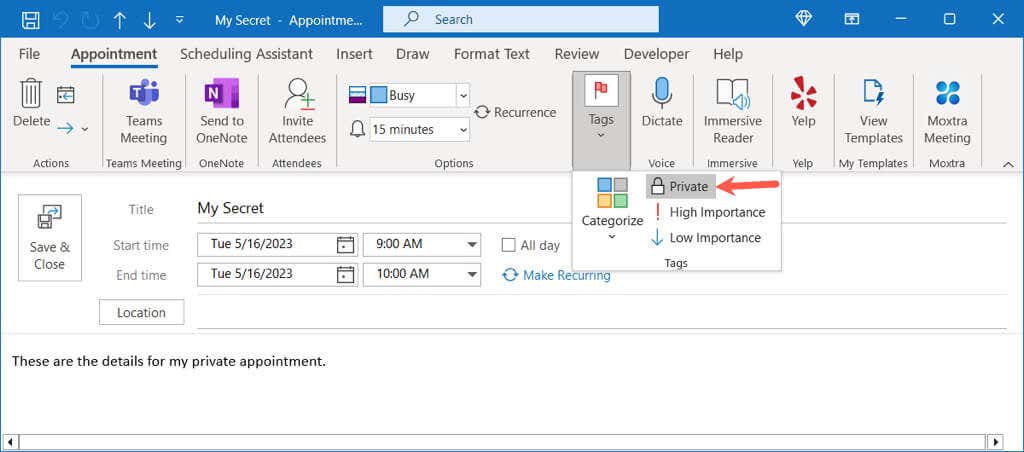
Veți vedea apoi pictograma Privatpe eveniment în Calendarul Outlook.
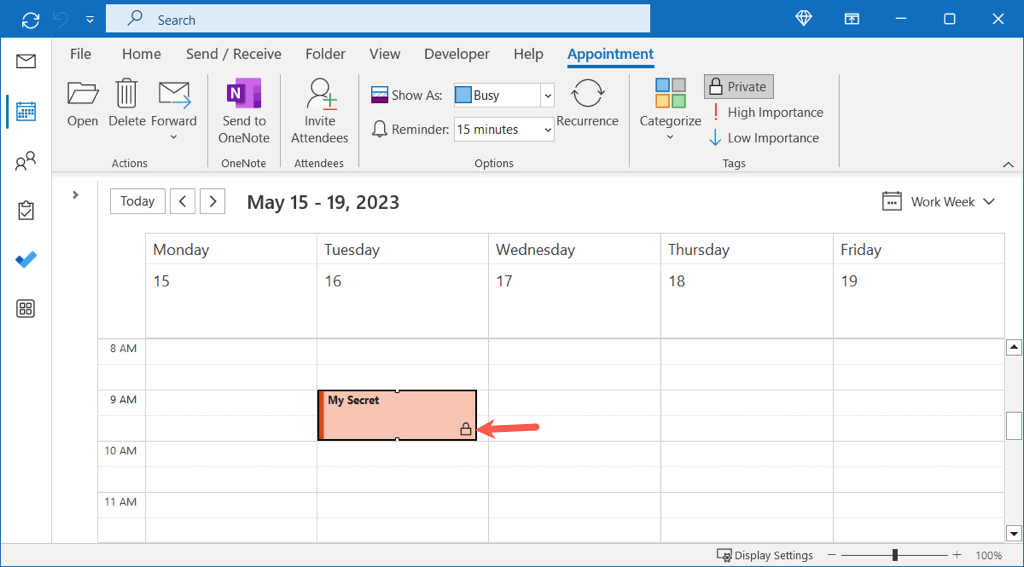
Când cineva vă vede evenimentul privat într-un calendar comun, va vedea „Întrevire privată” ca nume și fără detalii.
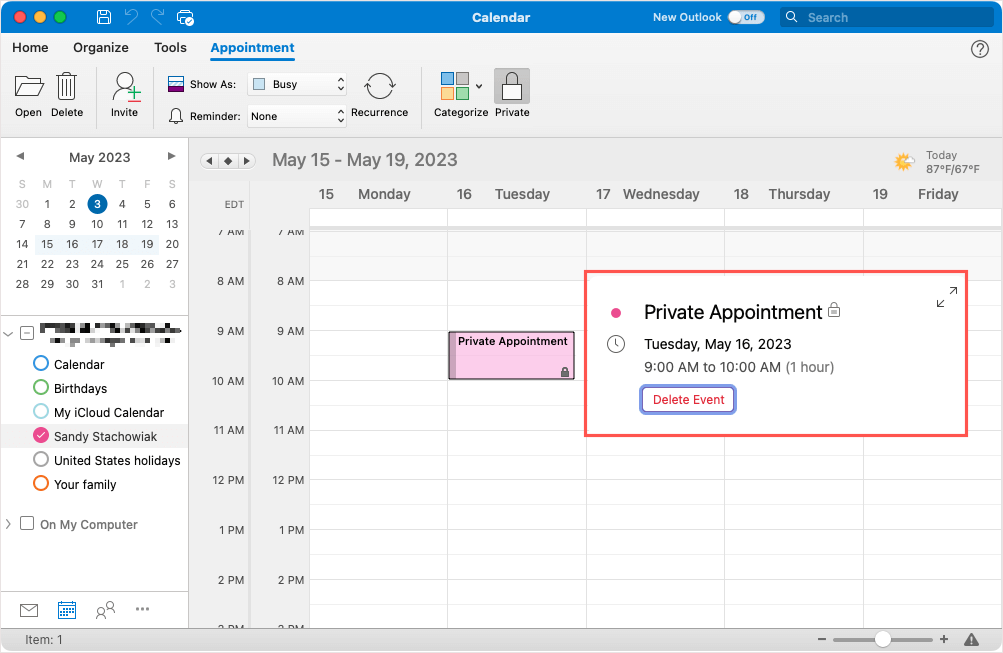
Dacă pot deschide evenimentul, nici ei nu vor vedea detaliile acolo.
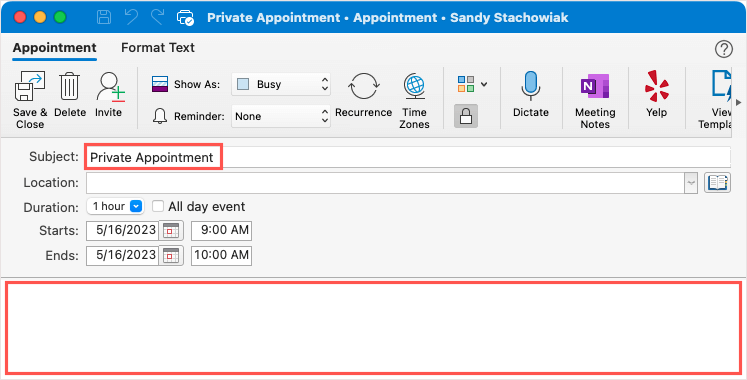
Ascunde detaliile calendarului în Outlook pe Web
Când folosiți Outlook pe web, puteți face private evenimentele din calendar și acolo. Procesul este doar puțin diferit de versiunea desktop..
Dacă deschideți fereastra pop-up pentru eveniment, selectați Mai multe opțiuniîn dreapta jos. În caz contrar, puteți face dublu clic pe dată și pe oră pentru a deschide imediat fereastra evenimentului.
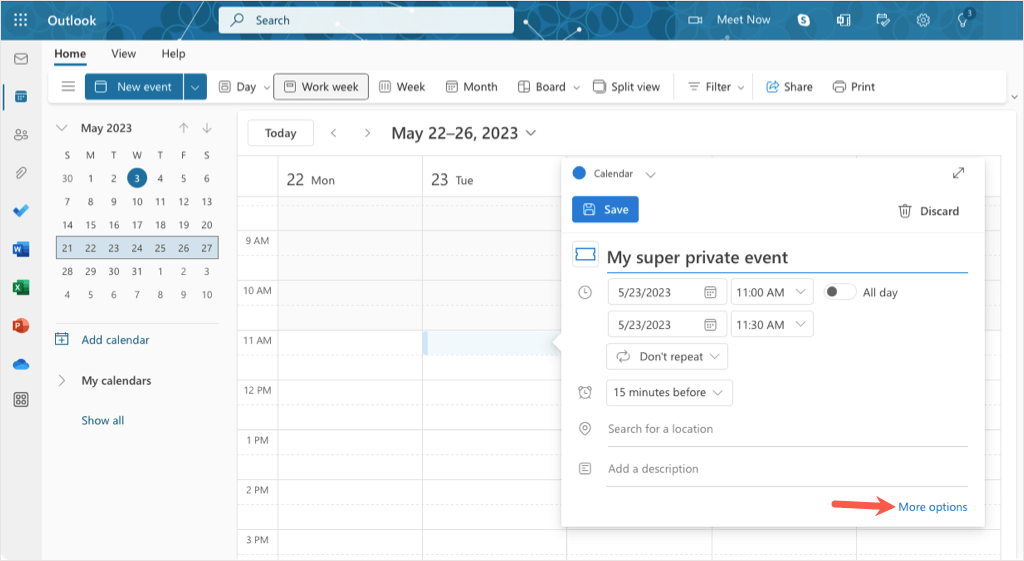
În fereastra cu detaliile evenimentului, selectați Privatîn bara de instrumente din partea de sus. Completați detaliile întâlnirii sau întâlnirii și selectați Salvațica de obicei. Dacă ați salvat deja evenimentul, deschideți-l, marcați Privat, apoi salvați-l încă o dată.
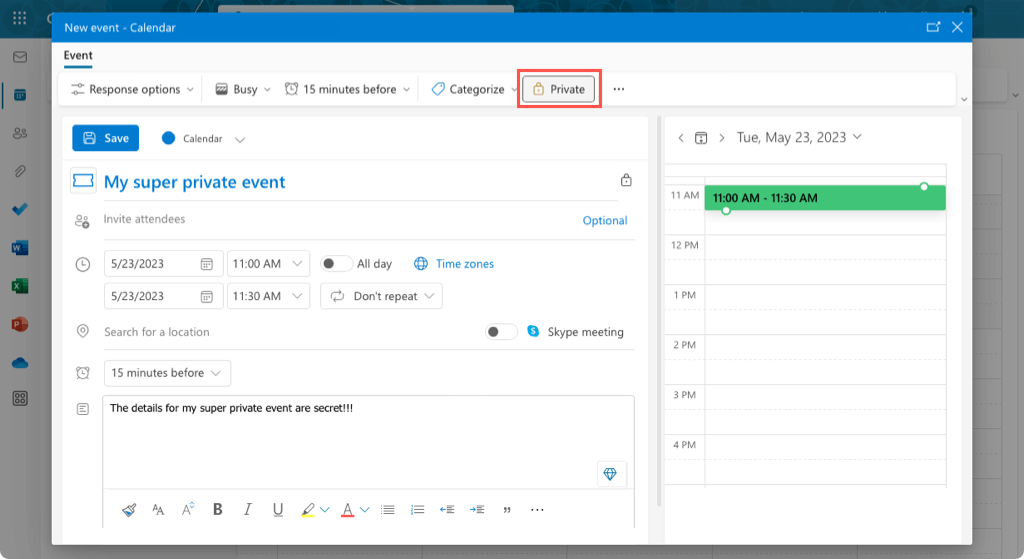
Veți vedea pictograma Privatpe eveniment în calendarul dvs.
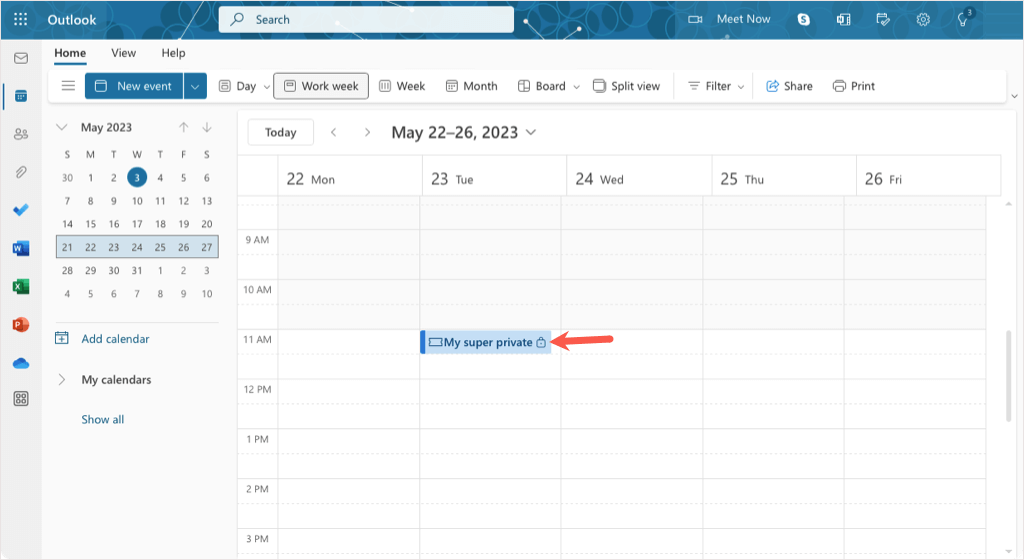
La fel ca pe desktop, ceilalți vor vedea „Întrevire privată” ca nume de eveniment și nu vor putea vedea detaliile.
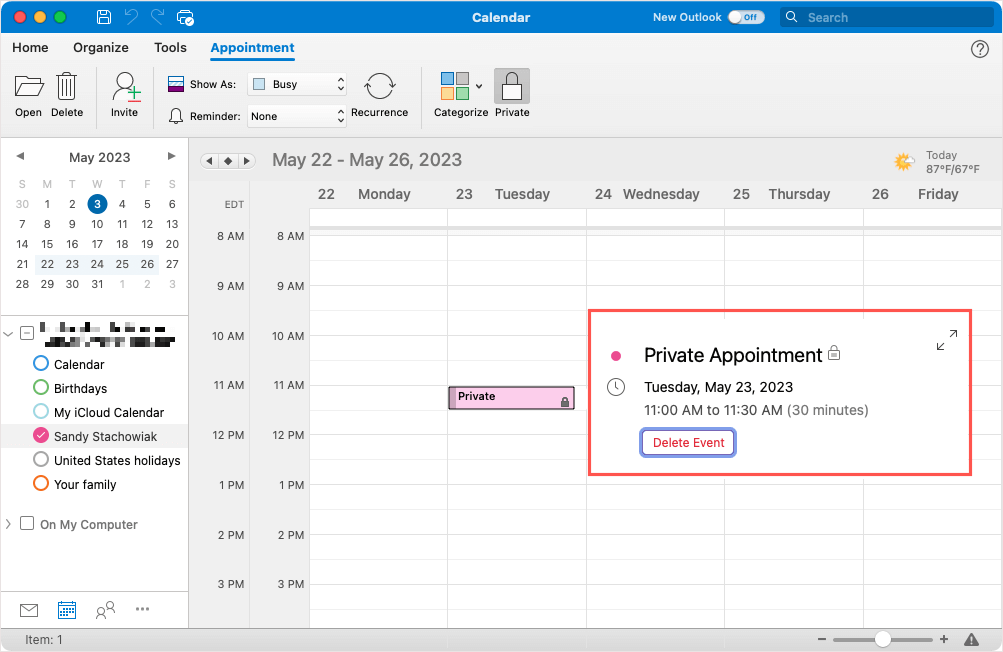
Ascundeți detaliile calendarului în Outlook pe mobil
Aplicația mobilă Outlook pe Android și iPhone oferă aceeași funcție privată pentru evenimentele dvs.
Creați-vă evenimentul și completați toate detaliile sau deschideți un eveniment existent. Deplasați-vă în partea de jos a ecranului și activați comutatorul pentru Privat. Apoi, salvați evenimentul folosind bifadin dreapta sus.
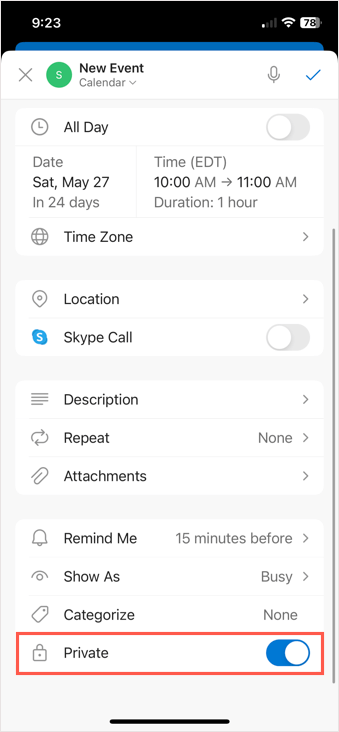
Dacă utilizați vizualizarea calendarului Zi sau 3 zile în Outlook, veți vedea pictograma Privatîn colț, precum și pe ecranul cu detalii despre eveniment.
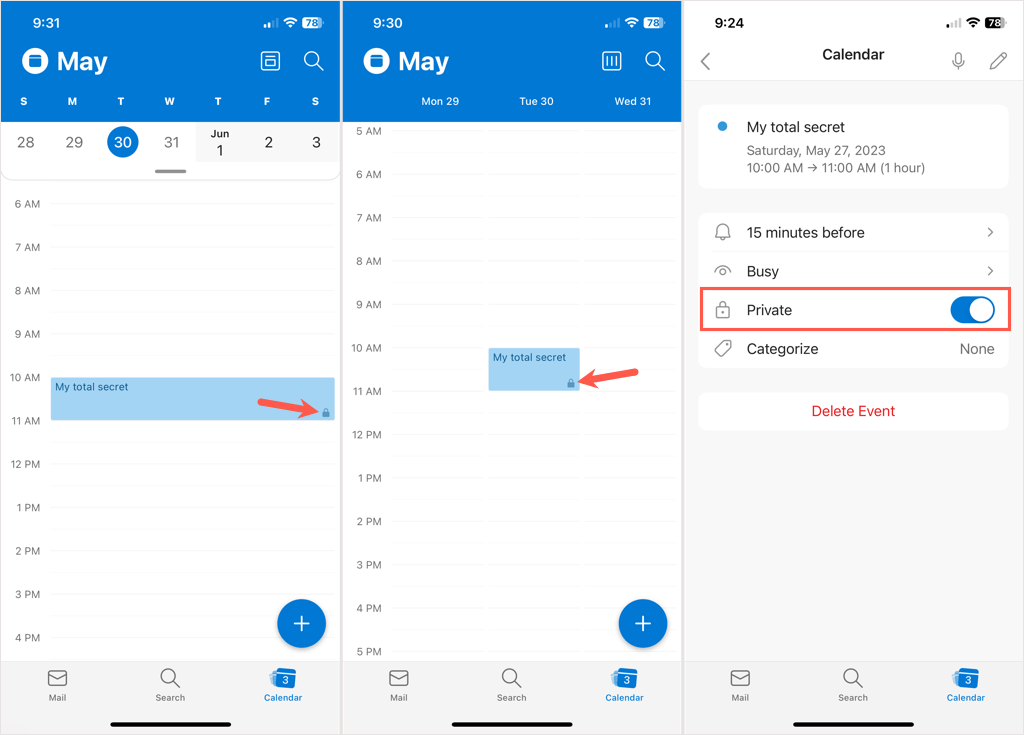
La fel ca și versiunile pentru desktop și web ale Outlook, nimeni nu va putea vedea detaliile evenimentului dvs.
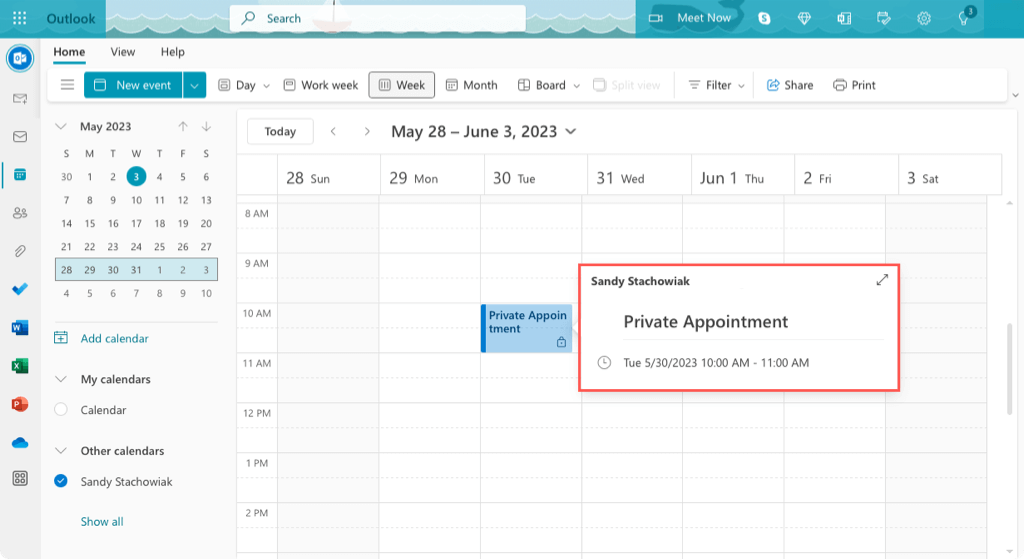
Păstrează evenimentele pentru tine
Când doriți să ascundeți detalii pentru un eveniment în Calendar Outlook, este ușor de făcut pe orice dispozitiv. Nu trebuie să vă faceți griji cu privire la setările de confidențialitate sau permisiunile calendarului decât dacă aveți un delegat așa cum este descris. Doar marcați opțiunea Privat și sunteți bine.
Pentru mai multe, vedeți cum să faceți creați un calendar de grup în Outlook 365 pentru echipa dvs.
.